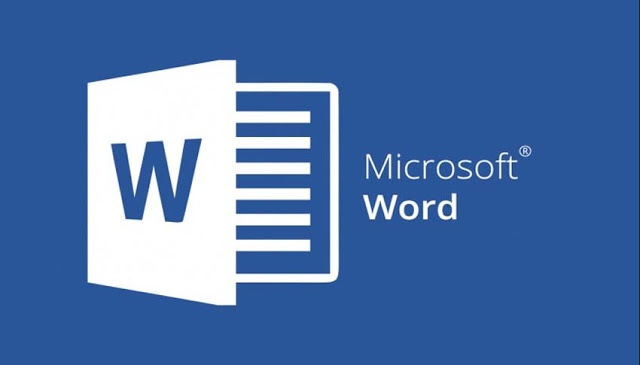
Toolbar kecil di pojok kiri atas ini bisa di isi shortcut tools yang sering kamu pakai, misalnya Save, Undo, Print, Highlight, atau Font Style. Caranya:
- Klik ikon panah kecil di atas (pojok kiri atas)
- Centang tool yang kamu ingin tampilkan
Ribbon Customization
Ribbon adalah deretan tab dan menu di atas dokumen (Home, Insert, Layout, dll). Kalau kamu cuma sering pakai beberapa saja, sembunyikan yang lain biar tampilan lebih bersih:
- Klik kanan di ribbon > pilih Customize the Ribbon
- Hilangkan centang tab yang jarang kamu pakai
Gunakan Mode Read (Reading View)
Kalau kamu lagi baca dokumen panjang, gunakan Read Mode biar tampilannya seperti buku digital:
- Klik tab View
- Pilih Read Mode
Di mode ini, teks dibagi dalam kolom dan tampilan lebih fokus buat membaca daripada mengedit.
Zoom dan Tipe Font yang Nyaman
Jangan lupa juga atur Zoom sesuai kenyamanan mata kamu. Idealnya di antara 120%–150% untuk tampilan layar laptop. Pilih juga font yang mudah di baca kayak Calibri, Segoe UI, atau Arial dengan ukuran 11–12pt.












One Comment